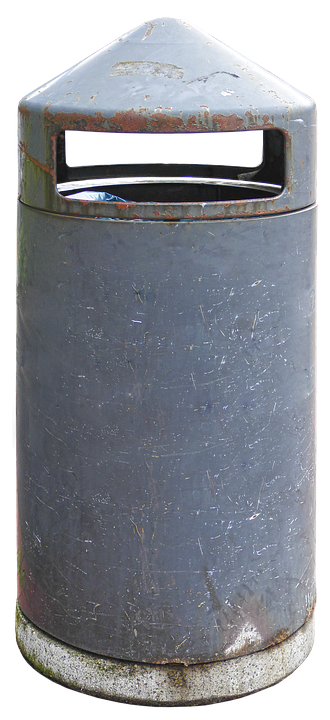Tento článek se zaměřuje na téma, jak vymazat cache ve webovém prohlížeči Google Chrome. Cache je soubor dat, které prohlížeč ukládá na vašem zařízení, aby urychlil načítání stránek. Avšak mohou se stát překážkou při vývoji programů nebo při tvoření obsahu pro weby. Proto vám tato příručka ukáže, jak správně a snadno vymazat cache ve vašem prohlížeči Google Chrome.
Jak vymazat cache ve webovém prohlížeči Google Chrome
Pokud používáte prohlížeč Google Chrome k prohlížení webových stránek, pravděpodobně jste se již setkali s konceptem „cache“. Ta v zásadě znamená, že Chrome si ukládá určité informace o navštívených stránkách, aby je mohl rychleji načíst při příštím otevření. To může mít velký vliv na rychlost prohlížení stránek, ale také může způsobit problémy, například když stránky načítají zastaralé informace. V takovém případě se vám může hodit informace o tom, jak vymazat cache ve webovém prohlížeči Google Chrome.
Co je cache a jak funguje
Cache je mechanismus, který umožňuje rychlejší načítání webových stránek. Když navštívíte webovou stránku v prohlížeči, Chrome si stáhne všechny potřebné informace (např. obrázky, zvukové soubory, kódy atd.) a uloží je na vašem počítači. Při dalším otevření stránky prohlížeč zjistí, zda jsou některé informace uloženy v cache, a pokud ano, načte je z cache místo toho, aby je stahoval znovu ze serveru. Proto se stránky načtou rychleji.
Cache však může také způsobit problémy, zejména v případě, že jsou na stránky uloženy zastaralé informace. To může vést ke zobrazení chybných nebo zastaralých informací, což je nežádoucí. V takovém případě byste měli vymazat cache, aby se webový prohlížeč mohl aktualizovat a načíst nejnovější informace ze serveru.
Jak vymazat cache ve webovém prohlížeči Google Chrome
Existuje několik způsobů, jak vymazat cache ve webovém prohlížeči Google Chrome. Následující postup ukazuje nejjednodušší metodu:
1. Otevřete webový prohlížeč Google Chrome a klikněte na tlačítko „Menu“ vpravo nahoře v okně prohlížeče. To vypadá jako tři svislé tečky.
2. V nabídce, která se objeví, klikněte na tlačítko „Nastavení“.
3. Scrollujte na konec stránky a klikněte na „Rozšířené“.
4. Klikněte na „Vymazat data pro prohlížení“.
5. Zvolte z menu, co chcete vymazat, můžete například vymazat historii, keš, soubory stahované z internetu a další.
6. Klikněte na „Vymazat data“.
V tomto kroku by měla být vaše cache úspěšně vymazána. Pokud budete chtít, můžete také vymazat cookies nebo prohlížecí historii. To lze provést podobnými kroky jako pro vymazání cache.
Kdy vymazat cache
Existují různé situace, kdy je vhodné vymazat cache ve webovém prohlížeči Google Chrome. Několik příkladů:
– Pokud na webové stránce vidíte zastaralé informace nebo jiné chyby, může to být způsobeno tím, že jsou uloženy v cache. V takovém případě vymazání cache pomůže načíst nejnovější informace ze serveru a stránky by měly být zobrazeny správně.
– Pokud se načítání stránek v Chrome zdá být příliš pomalé, může pomoci vymazání cache. To může zlepšit rychlost načítání stránek a usnadnit vám prohlížení.
– Pokud používáte veřejně přístupný počítač nebo prohlížeč Chrome na sdíleném počítači, může být riziko, že se někdo dostane k vašim osobním informacím. Vymazání cache může odstranit tyto informace a zachovat vaši soukromí.
Co když vymazání cache nepomůže
V některých případech vymazání cache nevylučuje problém s načítáním stránek. Pokud navštěvujete webovou stránku, která má technické problémy, nebo pokud máte problém s internetovým připojením, může načítání stránek stále trvat příliš dlouho nebo zobrazovat chyby.
V takovém případě můžete zkusit vymazat cookies pro danou webovou stránku, nebo použít jiný webový prohlížeč. Můžete také zkontrolovat své internetové připojení nebo kontaktovat poskytovatele internetového připojení, aby vám pomohl s problémy s rychlostí.
Vymazání cache ve webovém prohlížeči Google Chrome není složité a může pomoci zlepšit rychlost prohlížení webových stránek a odstranit některé chyby s načítáním. Pokud se vám zdá, že prohlížeč Chrome nefunguje správně, zkusíte tuto metodu vymazání, může pomoci vyřešit problémy, na které narazíte.